Seria VT168. Monitor LCD. Podręcznik użytkownika
|
|
|
- Jarosław Leszczyński
- 8 lat temu
- Przeglądów:
Transkrypt
1 Seria VT168 Monitor LCD Podręcznik użytkownika
2 Spis treści Uwagi... iii Informacje związane z bezpieczeństwem... iv Dbanie i czyszczenie... v 1.1 Witamy! Zawartość opakowania Montaż podstawy monitora Połączenia kabli Wprowadzenie do monitora Przód monitora LCD Tył monitora LCD Odłączanie podstawy/wspornika (do montażu na ścianie VESA) Regulacja monitora Operacja dotyku Menu OSD (menu ekranowe) Jak wykonać ponowną konfigurację Wprowadzenie do funkcji OSD Dane techniczne Rozwiązywanie problemów (FAQ) Lista obsługiwanego taktowania Copyright 2016 ASUSTeK COMPUTER INC. Wszelkie prawa zastrzeżone. Żadnej z części tego podręcznika, włącznie z opisem produktów i oprogramowania, nie można powielać, przenosić, przetwarzać, przechowywać w systemie odzyskiwania danych ani tłumaczyć na inne języki, w jakiejkolwiek formie lub w jakikolwiek sposób, z wyjątkiem wykonywania kopii zapasowej dokumentacji otrzymanej od dostawcy, bez wyraźnego, pisemnego pozwolenia firmy ASUSTeK COMPUTER INC. ( ASUS ). Gwarancja na produkt lub usługa gwarancyjna nie zostanie wydłużona, jeśli: (1) produkt był naprawiany, modyfikowany lub zmieniany, jeśli wykonane naprawy, modyfikacje lub zmiany zostały wykonane bez pisemnej autoryzacji ASUS; lub, gdy (2) została uszkodzona lub usunięta etykieta z numerem seryjnym. ASUS UDOSTĘPNIA TEN PODRĘCZNIK W STANIE JAKI JEST, BEZ UDZIELANIA JAKICHKOLWIEK GWARANCJI, ZARÓWNO WYRAŹNYCH JAK I DOMNIEMANYCH, WŁĄCZNIE, ALE NIE TYLKO Z DOMNIEMANYMI GWARANCJAMI LUB WARUNKAMI PRZYDATNOŚCI HANDLOWEJ LUB DOPASOWANIA DO OKREŚLONEGO CELU. WŻADNYM PRZYPADKU FIRMA ASUS, JEJ DYREKTORZY, KIEROWNICY, PRACOWNICY LUB AGENCI NIE BĘDĄ ODPOWIADAĆ ZA JAKIEKOLWIEK NIEBEZPOŚREDNIE, SPECJALNE, PRZYPADKOWE LUB KONSEKWENTNE SZKODY (WŁĄCZNIE Z UTRATĄ ZYSKÓW, TRANSAKCJI BIZNESOWYCH, UTRATĄ MOŻLIWOŚCI KORZYSTANIA LUB UTRATĄ DANYCH, PRZERWAMI W PROWADZENIU DZIAŁANOŚCI ITP.) NAWET, JEŚLI FIRMA ASUS UPRZEDZAŁA O MOŻLIWOŚCI ZAISTNIENIA TAKICH SZKÓD, W WYNIKU JAKICHKOLWIEK DEFEKTÓW LUB BŁĘDÓW W NINIEJSZYM PODRĘCZNIKU LUB PRODUKCIE. SPECYFIKACJE I INFORMACJE ZNAJDUJĄCE SIĘ W TYM PODRĘCZNIKU, SŁUŻĄ WYŁĄCZNIE CELOM INFORMACYJNYM I MOGĄ ZOSTAĆ ZMIENIONE W DOWOLNYM CZASIE, BEZ POWIADOMIENIA, DLATEGO TEŻ, NIE MOGĄ BYĆ INTERPRETOWANE JAKO WIĄŻĄCE FIRMĘ ASUS DO ODPOWIEDZIALNOŚCI. ASUS NIE ODPOWIADA ZA JAKIEKOLWIEK BŁĘDY I NIEDOKŁADNOŚCI, KTÓRE MOGĄ WYSTĄPIĆ W TYM PODRĘCZNIKU, WŁĄCZNIE Z OPISANYMI W NIM PRODUKTAMI I OPROGRAMOWANIEM. Nazwy produktów i firm pojawiające się w tym podręczniku mogą, ale nie muszą, być zastrzeżonymi znakami towarowymi lub prawami autorskimi ich odpowiednich właścicieli i używane są wyłącznie w celu identyfikacji lub wyjaśnienia z korzyścią dla ich właścicieli i bez naruszania ich praw. ii
3 Uwagi (tylko dla VT168H) Oświadczenie o zgodności z przepisami Federalna Komisja Łączności Urządzenie to jest zgodne z Częścią 15 przepisów FCC. Jego działanie wymaga spełnienia następujących dwóch warunków: To urządzenie może powodować szkodliwe zakłócenia Urządzenie to musi akceptować wszelkie odbierane zakłócenia, włącznie z zakłóceniami nieprzewidywalnymi. Urządzenie to zostało poddane testom, które określiły, że spełnia ograniczenia dla urządzeń cyfrowych klasy B, określone przez część 15 przepisów FCC. Wymagania te zostały ustanowione w celu zapewnienia właściwego zabezpieczenia przed szkodliwymi zakłóceniami urządzeń w instalacji domowej. Urządzenie to generuje, wykorzystuje i może emitować energię o częstotliwości radiowej, a także, jeśli nie zostanie zainstalowane i nie będzie używane zgodnie z instrukcjami producenta, może być przyczyną szkodliwych zakłóceń komunikacji radiowej. Jednakże, nie można zagwarantować, że zakłócenia nie wystąpią w określonej instalacji. Jeśli urządzenie wpływa na jakość odbioru radia lub telewizji, co można sprawdzić poprzez wyłączenie i włączenie urządzeń, użytkownik powinien spróbować samodzielnie usunąć zakłócenia poprzez zastosowanie jednej lub więcej następujących czynności: Zmiana pozycji lub ukierunkowania anteny odbiorczej. Zwiększenie odstępu między urządzeniem a odbiornikiem. Podłączenie urządzenia i odbiornika do gniazd zasilanych z różnych obwodów. Skonsultowanie się z dostawcą i doświadczonym technikiem radiowotelewizyjnym w celu uzyskania pomocy. Oświadczenie Kanadyjski Departament Komunikacji To urządzenie cyfrowe nie przekracza ograniczeń klasy B dla emisji zakłóceń radiowych, ustalonych przez Przepisy dotyczące zakłóceń radiowych Kanadyjskiego Departamentu Komunikacji. To urządzenie cyfrowe klasy B jest zgodne z kanadyjską normą ICES-003. iii
4 Informacje związane z bezpieczeństwem Przed wykonaniem ustawień monitora należy uważnie przeczytać całą, dostarczoną w opakowaniu dokumentację. Aby zapobiec pożarowi lub porażeniu prądem elektrycznym, nigdy nie należy narażać monitora na działanie deszczu lub wilgoci. Nigdy nie należy otwierać obudowy monitora. Niebezpieczne, wysokie napięcie wewnątrz monitora może spowodować poważne obrażenia fizyczne. W przypadku uszkodzenia zasilacza nie wolno naprawiać go samemu. Należy skontaktować się z technikiem serwisu lub ze sprzedawcą. Przed rozpoczęciem używania produktu należy sprawdzić, czy wszystkie kable są prawidłowo podłączone oraz, czy nie są uszkodzone. Po wykryciu jakiegokolwiek uszkodzenia należy jak najszybciej skontaktować się z dostawcą. Szczeliny i otwory w tylnej lub górnej części obudowy, służą do wentylacji. Nie należy zakrywać tych szczelin. Nigdy nie należy umieszczać tego produktu obok lub nad grzejnikiem lub źródłem ciepła, dopóki nie zostanie zapewniona prawidłowa wentylacja. Monitor należy zasilać wyłącznie ze źródła zasilania wskazanego na etykiecie. Przy braku pewności co do typu zasilania w sieci domowej należy skontaktować się z dostawcą lub lokalnym zakładem energetycznym. Należy używać właściwą wtyczkę zasilania, zgodną z lokalnymi standardami. Nie należy przeciążać listw zasilających lub przedłużaczy. Przeciążenie może spowodować porażenie prądem elektrycznym. Należy unikać kurzu, wilgoci i ekstremalnych temperatur. Nie należy trzymać urządzenia w miejscu, gdzie może ono się zamoczyć. Monitora należy ustawić na stabilnej powierzchni. Urządzenie należy odłączyć od zasilania podczas burzy z wyładowaniami atmosferycznymi lub, jeśli nie będzie długo używane. Zabezpieczy to monitor przed uszkodzeniem spowodowanym skokami napięcia. Nigdy nie należy wpychać do szczelin obudowy monitora żadnych obiektów lub wlewać płynów. Aby zapewnić oczekiwane działanie, monitor należy używać wyłącznie z komputerami z certyfikatem UL, z gniazdami o parametrach prądu zmiennego V. W przypadku wystąpienia problemów technicznych z monitorem należy skontaktować się z wykwalifikowanym technikiem serwisu lub ze sprzedawcą. W pobliżu urządzenia powinno znajdować się i powinno być łatwo dostępne ścienne gniazdo zasilania. Przypomnienie: Odpowiedni do zastosowań rozrywkowych, szczególnie w miejscach z kontrolowanymi parametrami środowiska wewnątrz pomieszczeń, aby uniknąć przeszkadzających odbić na ekranie. iv
5 Dbanie i czyszczenie Przed zmianą pozycji monitora zaleca się odłączenie kabli i przewodu zasilającego. Podczas zmiany pozycji monitora należy stosować właściwe techniki podnoszenia. Podczas podnoszenia lub przenoszenia należy chwycić za krawędzie monitora. Nie należy podnosić monitora za podstawę lub za przewód. Czyszczenie. Wyłącz monitor i odłącz przewód zasilający. Oczyść powierzchnię monitora pozbawioną luźnych włókien, nie szorstką szmatką. Trudniejsze do usunięcia plamy, można usunąć szmatką zwilżoną w łagodnym środku do czyszczenia. Należy unikać środków czyszczących zawierających alkohol lub aceton. Należy używać środek czyszczący przeznaczony do czyszczenia ekranów LCD. Nigdy nie należy spryskiwać środkiem czyszczącym bezpośrednio ekranu, ponieważ może on dostać się do wnętrza monitora i spowodować porażenie prądem elektrycznym. Następujące objawy są normalne podczas działania monitora: Ze względu na naturę światła jarzeniowego, podczas początkowego używania ekran może migać. Wyłącz przełącznik zasilania i włącz go ponownie, aby upewnić się, że miganie zniknęło. W zależności od wykorzystywanego wzoru pulpitu, na ekranie może wystąpić lekkie zróżnicowanie jasności. Kilkugodzinne wyświetlanie tego samego obrazu, może spowodować utrzymywanie się poobrazu, po przełączeniu obrazu. Właściwy ekran zostanie powoli przywrócony, po wyłączeniu zasilania na kilka godzin. Gdy ekran stanie się czarny lub zacznie migać albo gdy nie można dłużej pracować należy skontaktować się z dostawcą lub punktem serwisowym. Nie należy naprawiać wyświetlacza samodzielnie! Konwencje stosowane w tym podręczniku OSTRZEŻENIE: Informacja zapobiegająca odniesieniu obrażeń podczas wykonywania zadania. PRZESTROGA: Informacja zapobiegająca uszkodzeniu komponentów podczas wykonywania zadania. WAŻNE: Informacja, którą NALEŻY wziąć pod rozwagę w celu dokończenia zadania. UWAGA: Wskazówki i dodatkowe informacje pomocne w dokończeniu zadania. Jako partner Energy Star, nasza firma wykazała, że ten product spełnia zalecenia Energy Star dotyczące efektywności energetycznej. v
6 Gdzie można znaleźć więcej informacji W celu uzyskania dodatkowych informacji i aktualizacji produktu i oprogramowania, sprawdź następujące źródła. 1. Strony sieci web ASUS Ogólnoświatowe strony sieci web ASUS zapewniają zaktualizowane informacje o urządzeniach i oprogramowaniu firmy ASUS. Sprawdź 2. Opcjonalna dokumentacja Opakowanie z produktem może zawierać opcjonalną dokumentację, która mogła zostać dodana przez dostawcę. Te dokumenty nie są części standardowego opakowania. vi
7 1.1 Witamy! Dziękujemy za zakupienie monitora LCD ASUS serii VT168! Najnowszy szerokoekranowy monitor LCD ASUS zapewnia wyraźny, szerszy i jasny wyświetlacz, plus funkcje zwiększające doznania podczas oglądania. Funkcje te zapewniają wygodę obsługi i wspaniałe wrażenia wizualne, jakie dostarcza monitor serii VT168! 1.2 Zawartość opakowania Sprawdź, czy w opakowaniu z monitorem LCD serii VT168 znajdują się następujące elementy: Monitor LCD Podstawa monitora Instrukcja szybkiego uruchomienia 1 x przewód zasilający 1 x kabel VGA 1 x kabel DVI-HDMI (opcjonalny) 1 x kabel HDMI (opcjonalny) 1 x Kabel micro-usb 1 x karta gwarancyjna Jeśli którekolwiek z podanych wyżej elementów są uszkodzone lub, gdy ich brak należy jak najszybciej skontaktować się ze sprzedawcą. Monitor LCD ASUS VT
8 1.3 Montaż podstawy monitora W celu montażu podstawy monitora: 1. Połóż wyświetlacz płasko na pokrytym materiałem stole. Następnie zamontuj podstawę do wspornika i zamocuj śrubą w celu ich mocnego połączenia. Śrubę można łatwo dokręcić palcami. 2. Wyreguluj kąt nachylenia monitora, do najbardziej wygodnej pozycji. Zalecamy przykrycie powierzchni stołu miękkim materiałem, aby zabezpieczyć monitor przed uszkodzeniem Połączenia kabli W celu połączenia kabli: Podłącz wymagane kable w oparciu o informacje z rozdziału 1.5.2, strona Rozdział 1: Wprowadzenie do produktu
9 1.5 Wprowadzenie do monitora Przód monitora LCD VT168N VT168H Auto Przycisk Skrót: To jest przycisk skrótu. Domyślne ustawienie to Filtr światła nieb. 2. Przycisk Auto: AUTOM. regulacja: Automatyczna regulacja obrazu do zoptymalizowanej pozycji, zegara i fazy. 3. Wybór wejścia: Wybór wejścia: Użyj tego przycisku skrótu do przełączania między sygnałami wejścia. 4. Przycisk Zamknij: Opuszczanie menu OSD. 5. Przycisk MENU: Naciśnij ten przycisk, aby przejść do menu OSD. 6. Przycisk zasilania: Naciśnij ten przycisk, aby włączyć/wyłączyć monitor. 7. Wskaźnik zasilania: Tabela poniżej zawiera definicje kolorów wskaźnika zasilania. Stan Biały Bursztynowy WYŁ. Opis WŁ. Tryb wstrzymania WYŁ. Monitor LCD ASUS VT
10 1.5.2 Tył monitora LCD 9 8 HDMI VGA VT168H 1 DVI VGA VT168N Port wejścia prądu zmiennego 2. Port DVI 3. Port HDMI 4. Port VGA 5. Port wyjścia słuchawek 6. Port micro-usb (wyłącznie dla funkcji dotyku) 7. Przyciski sterowania 8. Blokada Kensington 9. Otwory na śruby do montażu na ścianie w standardzie VESA 1-4 Rozdział 1: Wprowadzenie do produktu
11 2.1 Odłączanie podstawy/wspornika (do montażu na ścianie VESA) Odłączany wspornik monitora LCD jest specjalnie zaprojektowany do montażu na ścianie VESA. W celu odłączenia wspornika/podstawy: 1. Odłacz kable zasialnia i sygnałowy. Ostrożnie połóż monitor ekranem w dół na czystym stole. 2. Poluzuj palcami wkręty na spodzie podstawy i odłącz podstawę od wspornika. Następnie odłącz palcami pokrywę zawiasu od korpusu monitora. 3. Użyj śrubokręta do odkręcenia czterech śrub na ramieniu, a następnie odłącz ramię/podstawę od monitora. Zalecamy przykrycie powierzchni stołu miękkim materiałem, aby zabezpieczyć monitor przed uszkodzeniem. Podczas odkręcania śrub należy przytrzymać podstawę monitora. 2 1 Zestaw do montażu ściennego VESA ( 75 x 75 mm) należy zakupić oddzielnie. Należy używać wyłącznie wsporników do montażu na ścianie z certyfikatem UL o minimalnej wadze/udźwigu 4,8kg, według modeli podanych w tabeli specyfikacji (Wielkość śruby: M4 x 10 mm). Monitor LCD ASUS VT
12 2.2 Regulacja monitora Dla uzyskania optymalnego widzenia, zaleca się, aby spojrzeć na pełny ekran monitora, a następnie wyregulować monitor pod najbardziej wygodnym kątem. Przytrzymaj podstawę, aby zabezpieczyć monitor przed upadkiem podczas zmiany jego kąta nachylenia. Kąt nachylenia monitora, można regulować pod kątem -5 do 30. Podczas zmiany kąta nie należy dotykać ekranu dotykowego. Może to spowodować uszkodzenie lub zatrzymanie działania ekranu dotykowego i ekranu LCD. -5 ~ Rozdział 2: Ustawienia
13 3.1 Operacja dotyku ASUS VT168 to monitor dotykowy, który wykorzystuje technologię 10 punktowego panelu dotykowego. Należy go używać z najnowszym systemem operacyjnym, takim jak Windows 10. Można stosować dotykanie jednym palcem lub dotykanie wieloma palcami, jednocześnie maksymalnie do 10 punktów dotyku. 10-Point Touch W celu uaktywnienia funkcji dotyku należy połączyć wyświetlacz z komputerem, dostarczonym kablem mikro-usb. Nie jest konieczna instalacja żadnego innego oprogramowania. ASUS VT168 oferuje wspaniałe funkcje dotykowe, takie jak naciśnięcie, chwycenie, szczypnięcie, obrócenie, powiększenie, szybkie przesunięcie, itp. Gesty pozwalają na uruchamianie programów i dostęp do ustawień wyświetlacza ASUS VT168. Funkcje te można uaktywnić poprzez użycie gestów ręki na ekranie ASUS VT168. Monitor LCD ASUS VT
14 Przeciągnięcie w kierunku lewej krawędzi (tylko w Windows 7/8/8.1/10) Szybkie przesunięcie od lewej krawędzi ekranu w celu wymieszania uruchomionych aplikacji. Przeciągnięcie w kierunku prawej krawędzi (tylko w Windows 7/8/8.1/10) Przesunięcie od prawej krawędzi ekranu w celu uruchomienia paska Panel. Przesunięcie palcem (tylko w Windows 7/8/8.1/10) Przesuń palcem w celu przewinięcia w górę i w dół i przesuń palcem w celu przesunięcia ekranu w lewo lub w prawo. 3-2 Rozdział 3: Operacja dotyku
15 Zmniejszenie Przyciągnij dwa palce do siebie na panelu dotykowym. Powiększenie Odsuń dwa palce od siebie na panelu dotykowym. Monitor LCD ASUS VT
16 Pojedyncze naciśnięcie/dwukrotne naciśnięcie Pojedyncze naciśnięcie Dotknij cel na ekranie końcem jednego palca wykonując jedno, szybkie naciśnięcie, a następnie zwolnij palec. Dwukrotne naciśnięcie Dotknij cel na ekranie końcem jednego palca wykonując dwa, szybkie naciśnięcia, a następnie zwolnij palec. Stuknięcie aplikacji w celu jej uruchomienia (tylko Windows 7/8/8.1/10). Naciśnij dwukrotnie element, aby go uruchomić. 3-4 Rozdział 3: Operacja dotyku
17 Naciśnij i przytrzymaj Aby przesunąć aplikację, naciśnij i przytrzymaj kafelek aplikacji i przeciągnij na nowe miejsce. Aby zamknąć aplikację (wyłącznie w Windows 7/8/8.1/10), stuknij i przytrzymaj górną część uruchomionej aplikacji i przeciągnij w dół ekranu w celu zamknięcia. UWAGA: Więcej opisów dotyczących operacji dotykowych, można uzyskać na stronie sieci web systemu operacyjnego. Nie należy dotykać ekranu ostrymi obiektami, może to spowodować uszkodzenie i utratę gwarancji. Nie należy mocno naciskać lub pozostawiać czegokolwiek na szklanej powierzchni (jeśli monitor jest w pozycji poziomej), ponieważ może to spowodować uszkodzenie ekranu i utratę gwarancji. Przed dotknięciem ekranu obie ręce należy umyć i wysuszyć, aby zapewnić płynne działanie operacji dotyku. Funkcja dotyku działa wyłącznie w systemie operacyjnym i aplikacjach z obsługą funkcji dotyku. Monitor LCD ASUS VT
18 4.1 Menu OSD (menu ekranowe) Jak wykonać ponowną konfigurację S Splendid ASUS VT168 Tryb Standardowy VGA 1366x768@60Hz Tryb Sceneria Tryb Standardowy Tryb Teatr Tryb Gra Tryb Widok nocny Tryb srgb Tryb Odczytu Tryb Ciemni 1. Naciśnij przycisk [MENU], aby uaktywnić menu OSD. 2. Naciśnij przyciski i w celu przełączenia pomiędzy opcjami w menu. Po przesunięciu z jednej ikony na drugą, podświetlana jest nazwa opcji. 3. W celu wyboru podświetlonego elementu w menu, naciśnij przycisk. 4. Naciśnij przyciski i w celu wyboru wymaganego parametru. 5. Naciśnij przycisk, aby przejść do paska suwaka, a następnie użyj przycisków lub, zgodnie ze wskaźnikami w menu, aby wykonać zmiany. 6. Naciśnij przycisk, aby powrócić do poprzedniego menu lub w celu zamknięcia menu OSD Wprowadzenie do funkcji OSD 1. Splendid Ta funkcja zawiera osiem podfunkcji, które można wybrać według preferencji. Każdy tryb posiada opcję Wyzeruj, która umożliwia zachowanie ustawień lub powrót do trybu ustawień wstępnych. 4-1 Rozdział 4: Ogólne instrukcje
19 S Splendid Tryb Sceneria Tryb Standardowy Tryb Teatr Tryb Gra Tryb Widok nocny Tryb srgb Tryb Odczytu Tryb Ciemni ASUS VT168 Tryb Standardowy VGA Tryb Sceneria: Jest to najlepszy wybór do wyświetlania zdjęć scenerii z wykorzystaniem technologii poprawiania video SPLENDID. Tryb Standardowy: Najlepszy wybór do edycji dokumentów z wykorzystaniem technologii poprawiania video SPLENDID. Tryb Teatr: Jest to najlepszy wybór do oglądania filmów z wykorzystaniem technologii poprawiania video SPLENDID. Tryb Gra: Najlepszy wybór do korzystania z gier z wykorzystaniem technologii poprawiania video SPLENDID. Tryb Widok nocny: Jest to najlepszy wybór do korzystania z gier lub oglądania filmów z ciemną scenerią z wykorzystaniem technologii poprawiania video SPLENDID. srgb: To najlepszy wybór do przeglądania zdjęć i grafiki z komputerów PC. Tryb Odczytu: To najlepszy wybór do czytania książek. Tryb Ciemni: To jest najlepszy wybór do miejsc słabo oświetlonych. W Tryb Standardowy, funkcje Nasycenie, Odcień skóry, Ostrość i ASCR nie są regulowane przez użytkownika. W srgb, funkcje Jasność, Kontrast, Nasycenie, Temp. barwowa., Odcień skóry, Ostrość i ASCR nie są regulowane przez użytkownika. Monitor LCD ASUS VT
20 2. Filtr światła nieb Dostosowywanie poziomu energii światła niebieskiego emitowanego przez podświetlenie LED. S Filtr światła nieb ASUS VT168 Tryb Standardowy VGA 1366x768@60Hz Poziom 0 Poziom 1 Poziom 2 Poziom 3 Poziom 4 Poziom 0: Bez zmian. Poziom 1~4: Im wyższy poziom, tym większa redukcja światła niebieskiego. Po uaktywnieniu funkcji Filtr światła nieb, zostaną automatycznie zaimportowane domyślne ustawienia Tryb Standardowy. Pomiędzy Poziom 1 a Poziom 3, funkcja Jasność jest konfigurowana przez użytkownika. Poziom 4 to ustawienie zoptymalizowane. Jest ono zgodne z certyfikatem ograniczonej emisji światła niebieskiego TUV. Użytkownik nie może konfigurować funkcji Jasność. 3. Kolor Ta funkcja umożliwia wybór preferowanego koloru obrazu. S Kolor Jasność Kontrast Nasycenie Temp. barwowa Odcień skóry Smart View ASUS VT168 Tryb Standardowy VGA 1366x768@60Hz 4-3 Rozdział 4: Ogólne instrukcje
21 Jasność: Zakres regulacji wynosi 0 do 100. Kontrast: Zakres regulacji wynosi 0 do 100. Nasycenie: Zakres regulacji wynosi 0 do 100. Temp. barwowa: Zawiera trzy wstępnie ustawione tryby kolorów (Zimne, Normalne, Ciepłe) oraz jeden Tryb Użytkownik. Odcień skóry: Zawiera trzy tryby kolorów, obejmujące Czerwonawy, Naturalny oraz Żółtawy. Smart View: Uniwersalna pozycja widzenia z technologią Smart View. W trybie Tryb Użytkownik, użytkownik może konfigurować kolory R (Czerwony), G (Zielony) i B (Niebieski); zakres regulacji wynosi 0 ~ Obraz Ta główna funkcja umożliwia regulację parametrów Ostrość, Kontrola proporcji, VividPixel, ASCR, Pozycja, Ostrość i AUTOM. regulacja. S Obraz Ostrość Kontrola proporcji VividPixel ASCR Pozycja Ostrość AUTOM. regulacja ASUS VT168 Tryb Standardowy VGA 1366x768@60Hz Ostrość: Regulacja ostrości obrazu. Zakres regulacji wynosi 0 do 100. (Ustawienie wyłączone jedynie po wybraniu pozycji Tryb Standardowy i Tryb srgb w menu Splendid). Kontrola proporcji: Regulacja współczynnika proporcji na Pełny, 1366 x 768, 1360 x 768, 4:3, OverScan (tylko dla VT168H). VividPixel: Technologia ASUS, która zapewnia krystalicznie czyste i szczegółowe wizualizacje, wiernie naśladujące rzeczywistość. Zakres regulacji wynosi 0 do 100. ASCR: Wybierz WŁ. lub WYŁ., aby włączyć lub wyłączyć funkcję współczynnika dynamicznego kontrastu. (ASCR: ASUS Smart Contrast Ratio (Inteligentny współczynnik kontrastu ASUS). (Wyłączone po wybraniu pozycji Tryb Standardowy, Tryb srgb i Tryb Odczytu). Pozycja: Regulacja pozycji poziomej H-Position (Pozycja pozioma) i V-Position (Pozycja pionowa) obrazu. Zakres regulacji wynosi 0 do 100. (Dostępne wyłącznie dla wejścia VGA). Monitor LCD ASUS VT
22 Ostrość: Zmniejsza liniowe zakłócenia poziome i liniowe zakłócenia pionowe obrazu, poprzez oddzielną regulację Phase (Faza) oraz Clock (Zegar). Zakres regulacji wynosi 0 do 100. (Dostępne wyłącznie dla wejścia VGA). AUTOM. regulacja: Automatyczna regulacja obrazu do zoptymalizowanej pozycji, zegara i fazy. (Dostępne wyłącznie dla wejścia VGA). Opcja 4:3 jest dostępna tylko w przypadku źródła wejścia w formacie 4:3. Funkcja OverScan jest dostępna wyłącznie dla VT168H. 5. Wybór wejścia Wybór źródła wejścia spośród VGA, DVI (tylko dla VT168N), HDMI (tylko dla VT168H). VT168N S Wybór wejścia VGA DVI ASUS VT168 Tryb Standardowy VGA 1366x768@60Hz VT168H S Wybór wejścia VGA HDMI ASUS VT168 Tryb Standardowy VGA 1366x768@60Hz 4-5 Rozdział 4: Ogólne instrukcje
23 6. Ustawienia systemu Dopasowanie konfiguracji systemu. S Ustawienia systemu Splendid Demo Mode Głośność GamePlus QuickFit ECO Mode Ustawienia OSD Język Więcej ASUS VT168 Tryb Standardowy VGA 1366x768@60Hz S Ustawienia systemu Z powrotem Blokada klawiszy Informacje Wskaźnik zasilania Blokada zasilania Wyzeruj wszystko ASUS VT168 Tryb Standardowy VGA 1366x768@60Hz Splendid Demo Mode: Uaktywnienie trybu demo dla funkcji Splendid. Głośność (tylko dla VT168H): Regulacja poziomu głośności wyjścia. GamePlus: Funkcja GamePlus udostępnia zestaw narzędzi i tworzy lepsze środowisko do gier, dla użytkowników grających w różne rodzaje gier. Funkcja Celownik jest szczególnie przydatna dla nowych graczy lub początkujących, zainteresowanych grami First Person Shooter (FPS). W celu uaktywnienia GamePlus: Wybierz WŁ., aby przejść do głównego menu GamePlus. Naciśnij i, aby wybrać pomiędzy funkcją Celownik i Timer. Naciśnij, aby potwierdzić wybraną funkcję. Naciśnij, aby powrócić. Naciśnij w celu wyłączenia i wyjścia. Monitor LCD ASUS VT
24 Menu główne GamePlus GamePlus - Celownik GamePlus Crosshair Timer (Practice Mode) Główne okno GamePlus - Timer Główne okno GamePlus - Timer - Pozycja Position QuickFit: Zawiera dwa wzorce: (1) Siatka (2) Rozmiar zdjęcia. 1. Wzory siatki:wzory siatki wspomagają projektantów i służą do organizacji zawartości i układu na stronie i osiągnięcie spójnego wyglądu i odczucia. Alignment Grid1 Alignment Grid2 2. Rozmiar zdjęcia:różne rzeczywiste rozmiary zdjęć, wyświetlane w funkcji QuickFit, zapewniają fotografom i innym użytkownikom dokładne widzenie i edycję zdjęć na ekranie w rzeczywistym rozmiarze. 4x6 3x5 ECO Mode: Uaktywnienie trybu ekologicznego w celu oszczędzania energii. 4-7 Rozdział 4: Ogólne instrukcje
25 Ustawienia OSD: Wyreguluj Czas zakończenia OSD, DDC/CI i Przezroczystość ekranu OSD. Język: Wybór języka OSD. Dostępne opcje to: Angielski, Francuski, Niemiecki, Hiszpański, Włoski, Holenderski, Rosyjski, Polski, Czeski, Chorwacki, Węgierski, Rumuński, Portugalski, Turecki, Uproszczony Chiński, Tradycyjny Chiński, Japoński, Koreański, Perski, Tajski, Indonezyjski. Blokada klawiszy: Wyłączenie wszystkich funkcji przycisku. Naciśnięcie drugiego przycisku z prawej strony, na dłużej niż pięć sekund, wyłącza funkcję blokady przycisku. Więcej: Powrót do następnej strony ustawień systemu. Z powrotem: Powrót do poprzedniej strony ustawieńsystemu. Informacje: Wyświetlanie informacji o monitorze. Wskaźnik zasilania: Włączenie/wyłączenie wskaźnika LED zasilania. Blokada zasilania: Do wyłączania/włączania przycisku zasilania. Wyzeruj wszystko: Wybierz opcję Tak, aby przywrócić domyślny tryb fabryczny wszystkich ustawień. 7. Skrót Wybór tej opcji umożliwia ustawienie jednego przycisku skrótu. S Skrót Skrót Filtr światła nieb Splendid Jasność AUTOM. regulacja Kontrast Temp. barwowa Głośność GamePlus ASUS VT168 Tryb Standardowy VGA 1366x768@60Hz Skrót: Użytkownik może wybrać spośród Filtr światła nieb Splendid, Jasność, AUTOM. regulacja (tylko dla wejścia VGA VT168H ), Kontrast, Temp. barwowa, Głośność (tylko dla VT168H), GamePlus i ustawić jako przycisk skrótu. Monitor LCD ASUS VT
26 4.2 Dane techniczne Model Wielkość panelu VT168 15,6 W(39,62 cm) Maks. rozdzielczość 1366 x 768 Jasność (typowy) 200cd/m 2 Rzeczywisty współczynnik kontrastu (typowy) Kąt widzenia (CR=10) (Typ.) 600:1 90 (w poziomie)/ 65 (w pionie) Kolory wyświetlacza Czas reakcji (typowy) Wejście DVI Wejście HDMI 10ms tylko dla VT168N tylko dla VT168H Wejście D-Sub Tak Port micro-usb (wyłącznie dla funkcji dotyku) Zużycie energii przy włączonym zasilaniu Uwaga Tryb oszczędzania energii Tryb wyłączenia zasilania Tak 7 W w oparciu o EPA7.0 < 0,5 W < 0,5 W Nachylenie -5 ~ +30 Montaż na ścianie VESA Fiz. fizyczne (SxWxG) Wymiary opakowania (SxWxG) Masa netto (przybliżona) Masa brutto (przybliżona) Napięcie znamionowe *Specyfikacje mogą zostać zmienione bez powiadomienia. Tak (75mm x 75mm) 377,8 x 280,7 x 189,4mm 434 x 350 x 122mm 1,4Kg 2,8Kg Prąd zmienny 100~240V (wbudowany zasilacz) 4-9 Rozdział 4: Ogólne instrukcje
27 4.3 Rozwiązywanie problemów (FAQ) Problem Możliwe rozwiązanie WŁĄCZONA dioda LED zasilania Naciśnij przycisk, aby sprawdzić, czy monitor znajduje się w trybie WŁĄCZENIE. Sprawdź, czy przewód zasilający jest prawidłowo podłączony do monitora i do gniazda zasilania. Pomarańczowe światło diody LED zasilania i brak obrazu na ekranie Obraz na ekranie jest za jasny lub za ciemny Obraz ekranowy nie jest wyśrodkowany lub ma nieprawidłową wielkość Obraz na ekranie drży lub na obrazie wyświetlane są falujące wzory Defekty kolorów na obrazie ekranowym (biały nie wygląda jak biały) Obraz na ekranie jest zamazany lub rozmyty Brak dźwięku lub słaba głośność dźwięku (tylko dla VT168H) Sprawdź, czy monitor i komputer są w trybie WŁĄCZENIE. Sprawdź, czy kabel sygnałowy jest prawidłowo podłączony do monitora i komputera. Sprawdź kabel sygnałowy i upewnij się, że nie jest wygięty żaden styk złącza. Podłącz komputer do innego dostępnego monitora, aby sprawdzić, czy komputer działa prawidłowo. Wyreguluj ustawienia Kontrast i Jasność przez menu OSD. Naciśnij przycisk auto w celu automatycznej regulacji obrazu. Wyreguluj ustawienia Pozycja pozioma lub Pozycja pionowa w menu OSD. Sprawdź, czy kabel sygnałowy jest prawidłowo podłączony do monitora i komputera. Odsuń urządzenia elektryczne, które mogą powodować zakłócenia elektryczne. Sprawdź kabel sygnałowy i upewnij się, że nie jest wygięty żaden styk złącza. Wykonaj polecenie Wyzeruj w menu OSD. Wyreguluj ustawienia kolorów R/G/B lub wybierz opcję Temp. barwowa w menu OSD. Naciśnij przycisk auto w celu automatycznej regulacji obrazu (wyłącznie dla trybu VGA). Wyreguluj ustawienia Faza i Zegar w menu OSD. Upewnij się, że jest prawidłowo podłączony do monitora kabel słuchawek. Wyreguluj ustawienia głośności monitora i komputera. Upewnij się, że jest prawidłowo zainstalowany i aktywny sterownik karty dźwiękowej komputera. Upewnij się, że źródło audio jest prawidłowo ustawione w OSD. Monitor LCD ASUS VT
28 4.4 Lista obsługiwanego taktowania Obsługiwane taktowanie trybów VESA/IBM (wejścia D-SUB, DVI-D) Rozdzielczość Częstotliwość Częstotliwość pozioma odświeżania 640 x Hz 31,469KHz 640 x Hz 31,469KHz 640 x Hz 35KHz 640 x Hz 37,861KHz 640 x Hz 37,5KHz 720 x Hz 31,469KHz 800 x Hz 35,156KHz 800 x Hz 37,879KHz 800 x Hz 48,077KHz 800 x Hz 46,875KHz 832 x Hz 49,725KHz 1024 x Hz 48,363KHz 1024 x Hz 56,476KHz 1024 x Hz 60,023KHz 1366 x Hz 47,712KHz HDMI 1.3, formaty CEA-861B, SD/HD z obsługą podstawowych taktowań (tylko wejście HDMI) Rozdzielczość Częstotliwość Częstotliwość pozioma odświeżania 640 x 480P 59,94 / 60Hz 31,469 / 31,5KHz 720 x 480P 59,94 / 60Hz 31,469 / 31,5KHz 720 x 576P 50Hz 31,25KHz 1280 x 720P 50Hz 37,5KHz 1280 x 720P 59,94 / 60Hz 44,955 / 45KHz * Tryby nie wymienione w tabelach powyżej mogą nie być obsługiwane. Dla uzyskania optymalnej rozdzielczości, zaleca się wybór trybu wymienionego w zamieszczonych powyżej tabelach Rozdział 4: Ogólne instrukcje
Seria VA327 Monitor LCD. Podręcznik użytkownika
 Seria VA327 Monitor LCD Podręcznik użytkownika Spis treści Uwagi (tylko dla VA327H)... iii Informacje związane z bezpieczeństwem... iv Dbanie i czyszczenie... v 1.1 Powitanie... 1-1 1.2 Zawartość opakowania...
Seria VA327 Monitor LCD Podręcznik użytkownika Spis treści Uwagi (tylko dla VA327H)... iii Informacje związane z bezpieczeństwem... iv Dbanie i czyszczenie... v 1.1 Powitanie... 1-1 1.2 Zawartość opakowania...
Seria VN289 Monitor LCD. Podręcznik użytkownika
 Seria VN289 Monitor LCD Podręcznik użytkownika Spis treści Uwagi iii Informacje związane z bezpieczeństwem... iv Dbanie i czyszczenie... v 1.1 Witamy!... 1-1 1.2 Zawartość opakowania... 1-1 1.3 Montaż
Seria VN289 Monitor LCD Podręcznik użytkownika Spis treści Uwagi iii Informacje związane z bezpieczeństwem... iv Dbanie i czyszczenie... v 1.1 Witamy!... 1-1 1.2 Zawartość opakowania... 1-1 1.3 Montaż
Seria VP228 Monitor LCD. Podręcznik użytkownika
 Seria VP228 Monitor LCD Podręcznik użytkownika Spis treści Uwagi... iii Informacje związane z bezpieczeństwem... iv Dbanie i czyszczenie... vi 1.1 Witamy!... 1-1 1.2 Zawartość opakowania... 1-1 1.3 Podłączanie
Seria VP228 Monitor LCD Podręcznik użytkownika Spis treści Uwagi... iii Informacje związane z bezpieczeństwem... iv Dbanie i czyszczenie... vi 1.1 Witamy!... 1-1 1.2 Zawartość opakowania... 1-1 1.3 Podłączanie
Seria VN289 Monitor LCD. Podręcznik użytkownika
 Seria VN289 Monitor LCD Podręcznik użytkownika Spis treści Uwagi iv Informacje związane z bezpieczeństwem... v Dbanie i czyszczenie... vi 1.1 Witamy!... 1-1 1.2 Zawartość opakowania... 1-1 1.3 Montaż podstawy
Seria VN289 Monitor LCD Podręcznik użytkownika Spis treści Uwagi iv Informacje związane z bezpieczeństwem... v Dbanie i czyszczenie... vi 1.1 Witamy!... 1-1 1.2 Zawartość opakowania... 1-1 1.3 Montaż podstawy
VS228T-P. Monitor LCD. Podręcznik użytkownika
 VS228T-P Monitor LCD Podręcznik użytkownika Spis treści Uwagi... iii Informacje związane z bezpieczeństwem... iv Dbanie i czyszczenie... v 1.1 Witamy!... 1-1 1.2 Zawartość opakowania... 1-1 1.3 Montaż
VS228T-P Monitor LCD Podręcznik użytkownika Spis treści Uwagi... iii Informacje związane z bezpieczeństwem... iv Dbanie i czyszczenie... v 1.1 Witamy!... 1-1 1.2 Zawartość opakowania... 1-1 1.3 Montaż
Seria VN248 Monitor LCD. Podręcznik użytkownika
 Seria VN248 Monitor LCD Podręcznik użytkownika Spis treści Uwagi... iii Informacje związane z bezpieczeństwem... iv Dbanie i czyszczenie... v 1.1 Witamy!... 1-1 1.2 Zawartość opakowania... 1-1 1.3 Montaż
Seria VN248 Monitor LCD Podręcznik użytkownika Spis treści Uwagi... iii Informacje związane z bezpieczeństwem... iv Dbanie i czyszczenie... v 1.1 Witamy!... 1-1 1.2 Zawartość opakowania... 1-1 1.3 Montaż
Seria PB279 Monitor LCD. Podręcznik użytkownika
 Seria PB279 Monitor LCD Podręcznik użytkownika Spis treści Uwagi iii Informacje związane z bezpieczeństwem... iv Dbanie i czyszczenie... v 1.1 Witamy!... 1-1 1.2 Zawartość opakowania... 1-1 1.3 Montaż
Seria PB279 Monitor LCD Podręcznik użytkownika Spis treści Uwagi iii Informacje związane z bezpieczeństwem... iv Dbanie i czyszczenie... v 1.1 Witamy!... 1-1 1.2 Zawartość opakowania... 1-1 1.3 Montaż
Seria PB278 Monitor LCD. Podręcznik użytkownika
 Seria PB278 Monitor LCD Podręcznik użytkownika Spis treści Uwagi... iii Informacje związane z bezpieczeństwem... iv Dbanie i czyszczenie... v 1.1 Witamy!... 1-1 1.2 Zawartość opakowania... 1-1 1.3 Podłączanie
Seria PB278 Monitor LCD Podręcznik użytkownika Spis treści Uwagi... iii Informacje związane z bezpieczeństwem... iv Dbanie i czyszczenie... v 1.1 Witamy!... 1-1 1.2 Zawartość opakowania... 1-1 1.3 Podłączanie
Seria MX34VQ Monitor LCD. Podręcznik użytkownika
 Seria MX34VQ Monitor LCD Podręcznik użytkownika Spis treści Uwagi... iii Informacje związane z bezpieczeństwem... iv Dbanie i czyszczenie... vi 1.1 Witamy!... 1-1 1.2 Zawartość opakowania... 1-1 1.3 Zdejmowanie
Seria MX34VQ Monitor LCD Podręcznik użytkownika Spis treści Uwagi... iii Informacje związane z bezpieczeństwem... iv Dbanie i czyszczenie... vi 1.1 Witamy!... 1-1 1.2 Zawartość opakowania... 1-1 1.3 Zdejmowanie
MX299Q Monitor LCD. Podręcznik użytkownika
 MX299Q Monitor LCD Podręcznik użytkownika Spis treści Uwagi... iii Informacje związane z bezpieczeństwem... iv Dbanie i czyszczenie... v 1.1 Witamy!... 1-1 1.2 Zawartość opakowania... 1-1 1.3 Wprowadzenie
MX299Q Monitor LCD Podręcznik użytkownika Spis treści Uwagi... iii Informacje związane z bezpieczeństwem... iv Dbanie i czyszczenie... v 1.1 Witamy!... 1-1 1.2 Zawartość opakowania... 1-1 1.3 Wprowadzenie
T2210HD/T2210HDA Szerokoekranowy monitor LCD 21,5 Podręcznik użytkownika
 T2210HD/T2210HDA Szerokoekranowy monitor LCD 21,5 Podręcznik użytkownika Spis treści Zawartość opakowania... 3 Instalowanie... 4 Przyłączanie monitora do komputera PC... 4 Regulowanie ustawień monitora...
T2210HD/T2210HDA Szerokoekranowy monitor LCD 21,5 Podręcznik użytkownika Spis treści Zawartość opakowania... 3 Instalowanie... 4 Przyłączanie monitora do komputera PC... 4 Regulowanie ustawień monitora...
MX239H Monitor LCD Podręcznik użytkownika
 Październik 2012 MX239H Monitor LCD Podręcznik użytkownika Spis treści Uwagi... iii Informacje związane z bezpieczeństwem... iv Dbanie i czyszczenie... v 1.1 Witamy!... 1-1 1.2 Zawartość opakowania...
Październik 2012 MX239H Monitor LCD Podręcznik użytkownika Spis treści Uwagi... iii Informacje związane z bezpieczeństwem... iv Dbanie i czyszczenie... v 1.1 Witamy!... 1-1 1.2 Zawartość opakowania...
MB168B/MB168B+ Monitor USB. Podręcznik użytkownika
 MB168B/MB168B+ Monitor USB Podręcznik użytkownika Spis treści Uwagi... iii Informacje związane z bezpieczeństwem... iv Dbanie i czyszczenie... v Usługa odbioru zużytego sprzętu... vi 1.1 Witamy!... 1-1
MB168B/MB168B+ Monitor USB Podręcznik użytkownika Spis treści Uwagi... iii Informacje związane z bezpieczeństwem... iv Dbanie i czyszczenie... v Usługa odbioru zużytego sprzętu... vi 1.1 Witamy!... 1-1
T201W/T201WA Szerokoekranowy monitor LCD 20 Podręcznik użytkownika
 T201W/T201WA Szerokoekranowy monitor LCD 20 Podręcznik użytkownika Spis treści Zawartość opakowania... 3 Instalowanie... 4 Przyłączanie monitora do komputera PC... 4 Przyłączanie monitora do źródła zasilania...
T201W/T201WA Szerokoekranowy monitor LCD 20 Podręcznik użytkownika Spis treści Zawartość opakowania... 3 Instalowanie... 4 Przyłączanie monitora do komputera PC... 4 Przyłączanie monitora do źródła zasilania...
T2200HD/T2200HDA Szerokoekranowy monitor LCD 21,5 Podręcznik użytkownika
 T2200HD/T2200HDA Szerokoekranowy monitor LCD 21,5 Podręcznik użytkownika Spis treści Zawartość opakowania... 3 Instalowanie... 4 Przyłączanie monitora do komputera PC... 4 Przyłączanie monitora do źródła
T2200HD/T2200HDA Szerokoekranowy monitor LCD 21,5 Podręcznik użytkownika Spis treści Zawartość opakowania... 3 Instalowanie... 4 Przyłączanie monitora do komputera PC... 4 Przyłączanie monitora do źródła
PB298Q Monitor LCD. Podręcznik użytkownika
 PB298Q Monitor LCD Podręcznik użytkownika Spis treści Uwagi... iii Informacje związane z bezpieczeństwem... iv Dbanie i czyszczenie... v 1.1 Witamy!... 1-1 1.2 Zawartość opakowania... 1-1 1.3 Wprowadzenie
PB298Q Monitor LCD Podręcznik użytkownika Spis treści Uwagi... iii Informacje związane z bezpieczeństwem... iv Dbanie i czyszczenie... v 1.1 Witamy!... 1-1 1.2 Zawartość opakowania... 1-1 1.3 Wprowadzenie
Seria VB199(x)L Monitor LCD. Podręcznik użytkownika
 Seria VB199(x)L Monitor LCD Podręcznik użytkownika Spis treści Uwagi... iii Informacje związane z bezpieczeństwem... iv Dbanie i czyszczenie... v 1.1 Witamy!... 1-1 1.2 Zawartość opakowania... 1-1 1.3
Seria VB199(x)L Monitor LCD Podręcznik użytkownika Spis treści Uwagi... iii Informacje związane z bezpieczeństwem... iv Dbanie i czyszczenie... v 1.1 Witamy!... 1-1 1.2 Zawartość opakowania... 1-1 1.3
Seria MG279 Monitor LCD. Podręcznik użytkownika
 Seria MG279 Monitor LCD Podręcznik użytkownika Spis treści Uwagi... iii Informacje związane z bezpieczeństwem... iv Dbanie i czyszczenie... vi 1.1 Witamy!... 1-1 1.2 Zawartość opakowania... 1-1 1.3 Podłączanie
Seria MG279 Monitor LCD Podręcznik użytkownika Spis treści Uwagi... iii Informacje związane z bezpieczeństwem... iv Dbanie i czyszczenie... vi 1.1 Witamy!... 1-1 1.2 Zawartość opakowania... 1-1 1.3 Podłączanie
Seria VX239 Monitor LCD. Podręcznik użytkownika
 Seria VX239 Monitor LCD Podręcznik użytkownika Wydanie pierwsze Lipiec 2013 r. Copyright 2013 ASUSTeK COMPUTER INC. Wszelkie prawa zastrzeżone. Żadnej z części tego podręcznika, włącznie z opisem produktów
Seria VX239 Monitor LCD Podręcznik użytkownika Wydanie pierwsze Lipiec 2013 r. Copyright 2013 ASUSTeK COMPUTER INC. Wszelkie prawa zastrzeżone. Żadnej z części tego podręcznika, włącznie z opisem produktów
MB16AC Przenośny monitor USB. Technologia sygnałów hybrydowych. Podręcznik użytkownika
 MB16AC Przenośny monitor USB Technologia sygnałów hybrydowych Podręcznik użytkownika Spis treści Uwagi... iii Informacje związane z bezpieczeństwem... iv Dbanie i czyszczenie... v Usługa odbioru zużytego
MB16AC Przenośny monitor USB Technologia sygnałów hybrydowych Podręcznik użytkownika Spis treści Uwagi... iii Informacje związane z bezpieczeństwem... iv Dbanie i czyszczenie... v Usługa odbioru zużytego
Seria VT207. Monitor LCD. Podręcznik użytkownika
 Seria VT207 Monitor LCD Podręcznik użytkownika Spis treści Uwagi... iii Informacje związane z bezpieczeństwem... iv Dbanie i czyszczenie... v 1.1 Witamy!... 1-1 1.2 Zawartość opakowania... 1-1 1.3 Montaż
Seria VT207 Monitor LCD Podręcznik użytkownika Spis treści Uwagi... iii Informacje związane z bezpieczeństwem... iv Dbanie i czyszczenie... v 1.1 Witamy!... 1-1 1.2 Zawartość opakowania... 1-1 1.3 Montaż
Monitor LCD serii VW197 Podręcznik użytkownika
 Listopad 2011 Monitor LCD serii VW197 Podręcznik użytkownika Spis treści Uwagi... iii Informacje związane z bezpieczeństwem... iv Dbanie i czyszczenie... v 1.1. Witamy!... 1-1 1.2. Zawartość opakowania...
Listopad 2011 Monitor LCD serii VW197 Podręcznik użytkownika Spis treści Uwagi... iii Informacje związane z bezpieczeństwem... iv Dbanie i czyszczenie... v 1.1. Witamy!... 1-1 1.2. Zawartość opakowania...
Serii VS207/VK207. Monitor LCD. Podręcznik użytkownika VS207 VK207 BRIGHT CAM HD
 BRIGHT CAM HD Serii VS207/VK207 Monitor LCD Podręcznik użytkownika VS207 VK207 Spis treści Uwagi iii Informacje związane z bezpieczeństwem... iv Dbanie i czyszczenie... v 1.1 Witamy!... 1-1 1.2 Zawartość
BRIGHT CAM HD Serii VS207/VK207 Monitor LCD Podręcznik użytkownika VS207 VK207 Spis treści Uwagi iii Informacje związane z bezpieczeństwem... iv Dbanie i czyszczenie... v 1.1 Witamy!... 1-1 1.2 Zawartość
VS229N/H VS239N/H. Monitor LCD. Podręcznik użytkownika
 VS229N/H VS239N/H Monitor LCD Podręcznik użytkownika Spis treści Uwagi iii Informacje związane z bezpieczeństwem... iv Dbanie i czyszczenie... vi 1.1 Witamy!... 1-2 1.2 Zawartość opakowania... 1-2 1.3
VS229N/H VS239N/H Monitor LCD Podręcznik użytkownika Spis treści Uwagi iii Informacje związane z bezpieczeństwem... iv Dbanie i czyszczenie... vi 1.1 Witamy!... 1-2 1.2 Zawartość opakowania... 1-2 1.3
Serii VS197/VS198. Monitor LCD. Podręcznik użytkownika
 Serii VS197/VS198 Monitor LCD Podręcznik użytkownika Spis treści Uwagi... iii Informacje związane z bezpieczeństwem... iv Dbanie i czyszczenie... v 1.1 Witamy!... 1-1 1.2 Zawartość opakowania... 1-1 1.3
Serii VS197/VS198 Monitor LCD Podręcznik użytkownika Spis treści Uwagi... iii Informacje związane z bezpieczeństwem... iv Dbanie i czyszczenie... v 1.1 Witamy!... 1-1 1.2 Zawartość opakowania... 1-1 1.3
Profesjonalny monitor CCTV INSTRUKCJA OBSŁUGI LA19DA0N-D / LA22DA0N-D
 Profesjonalny monitor CCTV INSTRUKCJA OBSŁUGI LA19DA0N-D / LA22DA0N-D OSTRZEŻENIA 1. Proszę nie otwierać obudowy urządzenia ani nie dokonywać naprawy na własną rękę. W razie problemu skontaktuj się ze
Profesjonalny monitor CCTV INSTRUKCJA OBSŁUGI LA19DA0N-D / LA22DA0N-D OSTRZEŻENIA 1. Proszę nie otwierać obudowy urządzenia ani nie dokonywać naprawy na własną rękę. W razie problemu skontaktuj się ze
Monitor LCD serii VH238H. Podręcznik użytkownika
 Monitor LCD serii VH238H Podręcznik użytkownika Table of contents Uwagi iii Informacje związane z bezpieczeństwem... iv Dbanie i czyszczenie... v 1.1 Witamy!... 1-1 1.2 Zawartość opakowania... 1-1 1.3
Monitor LCD serii VH238H Podręcznik użytkownika Table of contents Uwagi iii Informacje związane z bezpieczeństwem... iv Dbanie i czyszczenie... v 1.1 Witamy!... 1-1 1.2 Zawartość opakowania... 1-1 1.3
Monitor LCD serii PB238TR. Podręcznik użytkownika
 Monitor LCD serii PB238TR Podręcznik użytkownika Spis treści Uwagi... iii Informacje związane z bezpieczeństwem... iv Dbanie i czyszczenie... v 1.1 Witamy!... 1-1 1.2 Zawartość opakowania... 1-1 1.3 Wprowadzenie
Monitor LCD serii PB238TR Podręcznik użytkownika Spis treści Uwagi... iii Informacje związane z bezpieczeństwem... iv Dbanie i czyszczenie... v 1.1 Witamy!... 1-1 1.2 Zawartość opakowania... 1-1 1.3 Wprowadzenie
Seria MG28U Monitor LCD. Podręcznik użytkownika
 Seria MG28U Monitor LCD Podręcznik użytkownika Spis treści Uwagi... iii Informacje związane z bezpieczeństwem... v Dbanie i czyszczenie... vii 1.1 Witamy!... 1-1 1.2 Zawartość opakowania... 1-1 1.3 Podłączanie
Seria MG28U Monitor LCD Podręcznik użytkownika Spis treści Uwagi... iii Informacje związane z bezpieczeństwem... v Dbanie i czyszczenie... vii 1.1 Witamy!... 1-1 1.2 Zawartość opakowania... 1-1 1.3 Podłączanie
Przełącznik KVM USB. Przełącznik KVM USB z obsługą sygnału audio i 2 portami. Przełącznik KVM USB z obsługą sygnału audio i 4 portami
 Przełącznik KVM USB Przełącznik KVM USB z obsługą sygnału audio i 2 portami Przełącznik KVM USB z obsługą sygnału audio i 4 portami Instrukcja obsługi DS-11403 (2 porty) DS-12402 (4 porty) 1 UWAGA Urządzenie
Przełącznik KVM USB Przełącznik KVM USB z obsługą sygnału audio i 2 portami Przełącznik KVM USB z obsługą sygnału audio i 4 portami Instrukcja obsługi DS-11403 (2 porty) DS-12402 (4 porty) 1 UWAGA Urządzenie
Monitor nie będzie używany w dłuższym okresie czasu. Kabel jest uszkodzony lub porwany.
 Spis treści Środki ostrożności...2 Instalacja...2 Podłączenie zasilania...2 Regulacja kąta widzenia wyświetlacza LCD...2 Montaż na ścianie...3 Czynność 1 - Złożenie podstawy...3 Czynność 2 - Zamontowanie
Spis treści Środki ostrożności...2 Instalacja...2 Podłączenie zasilania...2 Regulacja kąta widzenia wyświetlacza LCD...2 Montaż na ścianie...3 Czynność 1 - Złożenie podstawy...3 Czynność 2 - Zamontowanie
Monitor LCD serii VH242/VH222 Podręcznik użytkownika
 E4240 V1 Październik 2008 Monitor LCD serii VH242/VH222 Podręcznik użytkownika Spis treści Uwagi...iii Informacje związane z bezpieczeństwem...iv Konserwacja i czyszczenie...v Rozdział 1: Wprowadzenie
E4240 V1 Październik 2008 Monitor LCD serii VH242/VH222 Podręcznik użytkownika Spis treści Uwagi...iii Informacje związane z bezpieczeństwem...iv Konserwacja i czyszczenie...v Rozdział 1: Wprowadzenie
Monitor LCD serii VB178(x)L / VB198(x)L. Podręcznik użytkownika
 Monitor LCD serii VB178(x)L / VB198(x)L Podręcznik użytkownika Spis treści Uwagi... iii Informacje związane z bezpieczeństwem... iv 1.1 Witamy!... 1-1 1.2 Zawartość opakowania... 1-1 1.3 Montaż podstawy
Monitor LCD serii VB178(x)L / VB198(x)L Podręcznik użytkownika Spis treści Uwagi... iii Informacje związane z bezpieczeństwem... iv 1.1 Witamy!... 1-1 1.2 Zawartość opakowania... 1-1 1.3 Montaż podstawy
Podręcznik użytkownika TL-PoE 10R Adapter Odbiorczy PoE
 Podręcznik użytkownika TL-PoE 10R Adapter Odbiorczy PoE Rev: 1.0.0 7106500684 PRAWA AUTORSKIE I ZNAKI HANDLOWE Charakterystyka produktu może ulec zmianie bez powiadomienia. jest zarejestrowanym znakiem
Podręcznik użytkownika TL-PoE 10R Adapter Odbiorczy PoE Rev: 1.0.0 7106500684 PRAWA AUTORSKIE I ZNAKI HANDLOWE Charakterystyka produktu może ulec zmianie bez powiadomienia. jest zarejestrowanym znakiem
ROZDZIAŁ 1 Instrukcja obsługi Grand Video Console
 ROZDZIAŁ 1 Instrukcja obsługi Grand Video Console 1.1 WSTĘP Przedstawiamy konwerter obrazu wysokiej rozdzielczości z sygnału Video na sygnał VGA (monitor CRT/LCD). Urządzenie pozwala wykorzystać monitor
ROZDZIAŁ 1 Instrukcja obsługi Grand Video Console 1.1 WSTĘP Przedstawiamy konwerter obrazu wysokiej rozdzielczości z sygnału Video na sygnał VGA (monitor CRT/LCD). Urządzenie pozwala wykorzystać monitor
Monitor LED serii MS228H Podręcznik użytkownika
 E5195 V1 Styczeń 2010 Monitor LED serii MS228H Podręcznik użytkownika Spis treści Uwagi...iii Informacje związane z bezpieczeństwem...iv Konserwacja i czyszczenie...v Rozdział 1: Wprowadzenie do produktu
E5195 V1 Styczeń 2010 Monitor LED serii MS228H Podręcznik użytkownika Spis treści Uwagi...iii Informacje związane z bezpieczeństwem...iv Konserwacja i czyszczenie...v Rozdział 1: Wprowadzenie do produktu
Instrukcja użytkownika Dell Display Manager
 Instrukcja użytkownika Dell Display Manager Informacje ogólne Dell Display Manager to aplikacja Windows wykorzystywana do zarządzania monitorem lub grupą monitorów. Umożliwia ona ręczną regulację wyświetlanego
Instrukcja użytkownika Dell Display Manager Informacje ogólne Dell Display Manager to aplikacja Windows wykorzystywana do zarządzania monitorem lub grupą monitorów. Umożliwia ona ręczną regulację wyświetlanego
Seria PB278Q Monitor LCD. Podręcznik użytkownika
 Seria PB278Q Monitor LCD Podręcznik użytkownika Spis treści Uwagi...iii Informacje związane z bezpieczeństwem...iv Dbanie i czyszczenie...v 1.1 Witamy!...1-1 1.2 Zawartość opakowania...1-1 1.3 Montaż podstawy
Seria PB278Q Monitor LCD Podręcznik użytkownika Spis treści Uwagi...iii Informacje związane z bezpieczeństwem...iv Dbanie i czyszczenie...v 1.1 Witamy!...1-1 1.2 Zawartość opakowania...1-1 1.3 Montaż podstawy
Środki ostrożności. Instalacja. Podłączenie zasilania
 Spis treści Środki ostrożności...2 Instalacja...2 Podłączenie zasilania...2 Nachylanie monitora...3 Konserwacja...3 Transport...3 Rozpoczęcie używania...4 Zawartość opakowania...4 Identyfikacja części
Spis treści Środki ostrożności...2 Instalacja...2 Podłączenie zasilania...2 Nachylanie monitora...3 Konserwacja...3 Transport...3 Rozpoczęcie używania...4 Zawartość opakowania...4 Identyfikacja części
Monitor LCD serii VW199(x)L. Podręcznik użytkownika
 Monitor LCD serii VW199(x)L Podręcznik użytkownika Spis treści Uwagi... iii Informacje związane z bezpieczeństwem... iv 1.1 Witamy!... 1-1 1.2 Zawartość opakowania... 1-1 1.3 Montaż podstawy monitora...
Monitor LCD serii VW199(x)L Podręcznik użytkownika Spis treści Uwagi... iii Informacje związane z bezpieczeństwem... iv 1.1 Witamy!... 1-1 1.2 Zawartość opakowania... 1-1 1.3 Montaż podstawy monitora...
BH280/BH380 Wyświetlacz podłużny Podręcznik użytkownika
 BH280/BH380 Wyświetlacz podłużny Podręcznik użytkownika Wyłączenie odpowiedzialności Firma BenQ Corporation nie składa żadnych oświadczeń ani nie udziela żadnych gwarancji, wyrażonych lub domniemanych,
BH280/BH380 Wyświetlacz podłużny Podręcznik użytkownika Wyłączenie odpowiedzialności Firma BenQ Corporation nie składa żadnych oświadczeń ani nie udziela żadnych gwarancji, wyrażonych lub domniemanych,
SYMBOLE DOTYCZĄCE BEZPIECZEŃSTWA
 Podręcznik instalacji Kolorowy monitor LCD SYMBOLE DOTYCZĄCE BEZPIECZEŃSTWA W tym podręczniku są używane przedstawione poniżej symbole dotyczące bezpieczeństwa. Oznaczają one krytyczne informacje. Należy
Podręcznik instalacji Kolorowy monitor LCD SYMBOLE DOTYCZĄCE BEZPIECZEŃSTWA W tym podręczniku są używane przedstawione poniżej symbole dotyczące bezpieczeństwa. Oznaczają one krytyczne informacje. Należy
ASUS PW201 Monitor LCD. Przewodnik Szybki Start
 ASUS PW201 Monitor LCD Przewodnik Szybki Start Informacje o bezpieczeństwie Przed ustawieniem monitora, proszę uważnie przeczytać całą dokumentację dołączoną do zestawu. Aby zapobiec zagrożeniu pożarem
ASUS PW201 Monitor LCD Przewodnik Szybki Start Informacje o bezpieczeństwie Przed ustawieniem monitora, proszę uważnie przeczytać całą dokumentację dołączoną do zestawu. Aby zapobiec zagrożeniu pożarem
Podręcznik użytkownika
 E3621 V1 2008 Styczeń Monitor LCD serii VK221/VK222 Podręcznik użytkownika Spis treści Uwagi...iii Informacje związane z bezpieczeństwem...iv Konserwacja i czyszczenie...v Rozdział 1: Wprowadzenie do produktu
E3621 V1 2008 Styczeń Monitor LCD serii VK221/VK222 Podręcznik użytkownika Spis treści Uwagi...iii Informacje związane z bezpieczeństwem...iv Konserwacja i czyszczenie...v Rozdział 1: Wprowadzenie do produktu
VG23AH Monitor LCD. Podręcznik użytkownika
 VG23AH Monitor LCD Podręcznik użytkownika Spis treści Uwagi... iii Informacje związane z bezpieczeństwem... iv Dbanie i czyszczenie... v 1.1 Witamy!... 1-1 1.2 Zawartość opakowania... 1-1 1.3 Wprowadzenie
VG23AH Monitor LCD Podręcznik użytkownika Spis treści Uwagi... iii Informacje związane z bezpieczeństwem... iv Dbanie i czyszczenie... v 1.1 Witamy!... 1-1 1.2 Zawartość opakowania... 1-1 1.3 Wprowadzenie
Przed uruchomieniem. Mocowanie monitora do podstawy. Demontaż monitora od postawy. Przed uruchomieniem
 Przed uruchomieniem Mocowanie monitora do podstawy. KROK1 KROK2 Demontaż monitora od postawy. KROK1 KROK2 Przed uruchomieniem Spis treści Spis treści...1 Polski...2 Uwaga...2 Informacje dotyczące bezpieczeństwa...2
Przed uruchomieniem Mocowanie monitora do podstawy. KROK1 KROK2 Demontaż monitora od postawy. KROK1 KROK2 Przed uruchomieniem Spis treści Spis treści...1 Polski...2 Uwaga...2 Informacje dotyczące bezpieczeństwa...2
Seria PA238QR Monitor LCD. Podręcznik użytkownika
 Seria PA238QR Monitor LCD Podręcznik użytkownika Spis treści Uwagi...iii Informacje związane z bezpieczeństwem...iv Dbanie i czyszczenie...v 1.1 Witamy!...1-1 1.2 Zawartość opakowania...1-1 1.3 Wprowadzenie
Seria PA238QR Monitor LCD Podręcznik użytkownika Spis treści Uwagi...iii Informacje związane z bezpieczeństwem...iv Dbanie i czyszczenie...v 1.1 Witamy!...1-1 1.2 Zawartość opakowania...1-1 1.3 Wprowadzenie
Oświadczenie FCC ŚRODKI OSTROŻNOŚCI
 Instrukcja obsługi Oświadczenie FCC To urządzenie zostało przetestowane i uznane za zgodne z ograniczeniami dla urządzeń cyfrowych klasy B, zgodnie z Częścią 15 Zasad FCC. Ograniczenia te mają na celu
Instrukcja obsługi Oświadczenie FCC To urządzenie zostało przetestowane i uznane za zgodne z ograniczeniami dla urządzeń cyfrowych klasy B, zgodnie z Częścią 15 Zasad FCC. Ograniczenia te mają na celu
Zmiana rozdzielczości ekranu
 Zmiana rozdzielczości ekranu Ze względu na technologię stosowaną w ekranach ciekłokrystalicznych (LCD) rozdzielczość ekranu jest zawsze stała. Dla najlepszego efektu należy wybrać największą obsługiwaną
Zmiana rozdzielczości ekranu Ze względu na technologię stosowaną w ekranach ciekłokrystalicznych (LCD) rozdzielczość ekranu jest zawsze stała. Dla najlepszego efektu należy wybrać największą obsługiwaną
i-glasses SVGA Instrukcja Użytkownika
 i-glasses SVGA Instrukcja Użytkownika Najwyższej klasy monitor wirtualny - Personal Display System Gratulujemy dokonania znakomitego wyboru. Monitor wirtualny HMD SVGA jest wysokiej jakości przenośnym
i-glasses SVGA Instrukcja Użytkownika Najwyższej klasy monitor wirtualny - Personal Display System Gratulujemy dokonania znakomitego wyboru. Monitor wirtualny HMD SVGA jest wysokiej jakości przenośnym
Seria VP239 Monitor LCD. Podręcznik użytkownika
 Seria VP239 Monitor LCD Podręcznik użytkownika Spis treści Uwagi... iii Informacje związane z bezpieczeństwem... v Dbanie i czyszczenie... vii 1.1 Witamy!... 1-1 1.2 Zawartość opakowania... 1-1 1.3 Podłączanie
Seria VP239 Monitor LCD Podręcznik użytkownika Spis treści Uwagi... iii Informacje związane z bezpieczeństwem... v Dbanie i czyszczenie... vii 1.1 Witamy!... 1-1 1.2 Zawartość opakowania... 1-1 1.3 Podłączanie
Instrukcja obsługi Rejestrator jazdy HD 50213
 Instrukcja obsługi Rejestrator jazdy HD 50213 Opis urządzenia 1. Reset 2. Góra 3. Tryb 4. Ok Potwierdź 5. Menu 6. Dół 7. Zasilanie 8. Wejście na kartę TF 9. Przycisk zabezpieczający (SOS) 10. Port USB
Instrukcja obsługi Rejestrator jazdy HD 50213 Opis urządzenia 1. Reset 2. Góra 3. Tryb 4. Ok Potwierdź 5. Menu 6. Dół 7. Zasilanie 8. Wejście na kartę TF 9. Przycisk zabezpieczający (SOS) 10. Port USB
Prestigio P391 Instrukcja obsługi
 Prestigio P391 Instrukcja obsługi 1. WAŻNE INFORMACJE UWAGA: WYSTAWIANIE MONITORA NA DZIAŁANIE PŁYNÓW LUB WILGOCI GROZI POŻAREM. W MONITORZE WYSTĘPUJE PRĄD ELEKTRYCZNY POD WYSOKIM NAPIĘCIEM. NIE WOLNO
Prestigio P391 Instrukcja obsługi 1. WAŻNE INFORMACJE UWAGA: WYSTAWIANIE MONITORA NA DZIAŁANIE PŁYNÓW LUB WILGOCI GROZI POŻAREM. W MONITORZE WYSTĘPUJE PRĄD ELEKTRYCZNY POD WYSOKIM NAPIĘCIEM. NIE WOLNO
SKRÓCONA INSTRUKCJA OBSŁUGI
 w Konwertowalny tablet SKRÓCONA INSTRUKCJA OBSŁUGI 8085 LKB001X CJB1FH002AQA Spis treści 1 Pierwsze kroki... 1 1.1 Wygląd... 1 1.2 Ładowanie tabletu i klawiatury... 3 1.3 Wkładanie kart microsd i SIM...
w Konwertowalny tablet SKRÓCONA INSTRUKCJA OBSŁUGI 8085 LKB001X CJB1FH002AQA Spis treści 1 Pierwsze kroki... 1 1.1 Wygląd... 1 1.2 Ładowanie tabletu i klawiatury... 3 1.3 Wkładanie kart microsd i SIM...
Seria VP247 Monitor LCD. Podręcznik użytkownika
 Seria VP247 Monitor LCD Podręcznik użytkownika Spis treści Uwagi... iii Informacje związane z bezpieczeństwem... v Dbanie i czyszczenie... vii 1.1 Witamy!... 1-1 1.2 Zawartość opakowania... 1-1 1.3 Podłączanie
Seria VP247 Monitor LCD Podręcznik użytkownika Spis treści Uwagi... iii Informacje związane z bezpieczeństwem... v Dbanie i czyszczenie... vii 1.1 Witamy!... 1-1 1.2 Zawartość opakowania... 1-1 1.3 Podłączanie
Radiobudzik FM SoundMaster FUR
 INSTRUKCJA OBSŁUGI Radiobudzik FM SoundMaster FUR Nr produktu 352320 Strona 1 z 6 1. Pokrętło głośności 2. Przycisk ALARM 1 /RADIO/ BUZZ (brzęczyk) 3. Wyświetl niski/wysoki ściemniacz 4.
INSTRUKCJA OBSŁUGI Radiobudzik FM SoundMaster FUR Nr produktu 352320 Strona 1 z 6 1. Pokrętło głośności 2. Przycisk ALARM 1 /RADIO/ BUZZ (brzęczyk) 3. Wyświetl niski/wysoki ściemniacz 4.
Dell P2018H Dell Display Manager Instrukcja użytkownika
 Dell P2018H Dell Display Manager Instrukcja użytkownika Model monitora: P2018H Model - zgodność z przepisami: P2018Hc UWAGA: UWAGA oznacza ważną informację, która może pomóc w lepszym wykorzystaniu komputera.
Dell P2018H Dell Display Manager Instrukcja użytkownika Model monitora: P2018H Model - zgodność z przepisami: P2018Hc UWAGA: UWAGA oznacza ważną informację, która może pomóc w lepszym wykorzystaniu komputera.
Instrukcja użytkowania. Ładowanie urządzenia
 GOCLEVER PlayTAB 01 Instrukcja użytkowania Szanowni Państwo, Dziękujemy za zakup naszego urządzenia. Mamy nadzieję, że nasz produkt multimedialny spełni Państwa oczekiwania i zapewni satysfakcję z jego
GOCLEVER PlayTAB 01 Instrukcja użytkowania Szanowni Państwo, Dziękujemy za zakup naszego urządzenia. Mamy nadzieję, że nasz produkt multimedialny spełni Państwa oczekiwania i zapewni satysfakcję z jego
Elementy & Funkcje. PL9916_W1500Q_QSG_HW_V2.indd /3/25 11:57:06
 Elementy & Funkcje PL9916_W1500Q_QSG_HW_V2.indd 1 2015/3/25 11:57:06 PL9916_W1500Q_QSG_HW_V2.indd 2 2015/3/25 11:57:06 Zawartość opakowania Podstawka ładująca Adapter prądu zmiennego ASUS ZenWatch Kabel
Elementy & Funkcje PL9916_W1500Q_QSG_HW_V2.indd 1 2015/3/25 11:57:06 PL9916_W1500Q_QSG_HW_V2.indd 2 2015/3/25 11:57:06 Zawartość opakowania Podstawka ładująca Adapter prądu zmiennego ASUS ZenWatch Kabel
Zestaw słuchawkowy do gier V330. Instrukcja Użytkownika
 Zestaw słuchawkowy do gier V330 Instrukcja Użytkownika Wstęp Dziękujemy za zakup zestawu słuchawkowego do gier Viper V330. Ten zestaw słuchawkowy stereo oferuje czysty i wyraźny dźwięk do każdego rodzaju
Zestaw słuchawkowy do gier V330 Instrukcja Użytkownika Wstęp Dziękujemy za zakup zestawu słuchawkowego do gier Viper V330. Ten zestaw słuchawkowy stereo oferuje czysty i wyraźny dźwięk do każdego rodzaju
kod produktu: 1DD042 Monitor ViewSonic VG2235m 779,76 zł 633,95 zł netto
 kod produktu: 1DD042 Monitor ViewSonic VG2235m 779,76 zł 633,95 zł netto OPIS ViewSonic VG2235m to 22-calowy monitor z rozdzielczością 1680 x 1050 i formatem obrazu 16:10. Wyposażono go w szereg rozwiązań
kod produktu: 1DD042 Monitor ViewSonic VG2235m 779,76 zł 633,95 zł netto OPIS ViewSonic VG2235m to 22-calowy monitor z rozdzielczością 1680 x 1050 i formatem obrazu 16:10. Wyposażono go w szereg rozwiązań
Podręcznik instalacji. Kolorowy monitor LCD SYMBOLE DOTYCZĄCE BEZPIECZEŃSTWA ŚRODKI OSTROŻNOŚCI
 Podręcznik instalacji Kolorowy monitor LCD SYMBOLE DOTYCZĄCE BEZPIECZEŃSTWA W tym podręczniku są używane przedstawione poniżej symbole dotyczące bezpieczeństwa. Oznaczają one krytyczne informacje. Należy
Podręcznik instalacji Kolorowy monitor LCD SYMBOLE DOTYCZĄCE BEZPIECZEŃSTWA W tym podręczniku są używane przedstawione poniżej symbole dotyczące bezpieczeństwa. Oznaczają one krytyczne informacje. Należy
REGULOWANE ZASILACZE DC SERIA DPD
 REGULOWANE ZASILACZE DC SERIA DPD 3 WYJŚCIOWY KLASA LABORATORYJNA INSTRUKCJA OBSŁUGI SPIS TREŚCI 1. Wstęp 2. Informacje i wskazówki dotyczące bezpieczeństwa 3. Ogólne wskazówki 4. Specyfikacje 5. Regulatory
REGULOWANE ZASILACZE DC SERIA DPD 3 WYJŚCIOWY KLASA LABORATORYJNA INSTRUKCJA OBSŁUGI SPIS TREŚCI 1. Wstęp 2. Informacje i wskazówki dotyczące bezpieczeństwa 3. Ogólne wskazówki 4. Specyfikacje 5. Regulatory
SYMBOLE DOTYCZĄCE BEZPIECZEŃSTWA
 Podręcznik instalacji Kolorowy monitor LCD SYMBOLE DOTYCZĄCE BEZPIECZEŃSTWA W tym podręczniku są używane przedstawione poniżej symbole dotyczące bezpieczeństwa. Oznaczają one krytyczne informacje. Należy
Podręcznik instalacji Kolorowy monitor LCD SYMBOLE DOTYCZĄCE BEZPIECZEŃSTWA W tym podręczniku są używane przedstawione poniżej symbole dotyczące bezpieczeństwa. Oznaczają one krytyczne informacje. Należy
Podręcznik instalacji. Kolorowy monitor LCD SYMBOLE DOTYCZĄCE BEZPIECZEŃSTWA ŚRODKI OSTROŻNOŚCI
 Podręcznik instalacji Kolorowy monitor LCD SYMBOLE DOTYCZĄCE BEZPIECZEŃSTWA W tym podręczniku są używane przedstawione poniżej symbole dotyczące bezpieczeństwa. Oznaczają one krytyczne informacje. Należy
Podręcznik instalacji Kolorowy monitor LCD SYMBOLE DOTYCZĄCE BEZPIECZEŃSTWA W tym podręczniku są używane przedstawione poniżej symbole dotyczące bezpieczeństwa. Oznaczają one krytyczne informacje. Należy
INSTRUKCJA OBSŁUGI MONITOR LCD 7. Model CA700BT
 INSTRUKCJA OBSŁUGI MONITOR LCD 7 Model CA700BT Żeby w pełni wykorzystać funkcje monitora oraz cieszyć się jego długą i bezawaryjną pracą, prosimy dokładnie zapoznać się z instrukcją przed dokonaniem montażu.
INSTRUKCJA OBSŁUGI MONITOR LCD 7 Model CA700BT Żeby w pełni wykorzystać funkcje monitora oraz cieszyć się jego długą i bezawaryjną pracą, prosimy dokładnie zapoznać się z instrukcją przed dokonaniem montażu.
42" TFT LCD MONITOR VMC-42LED
 QUICK MANUAL Instrukcja instalacji i obsługi 42" TFT LCD MONITOR VMC-42LED KEY BUTTON Główne przyciski funkcyjne OSD Key Function Włączanie oraz wyłączanie OSD Wybieranie źródła wejścia oraz poruszanie
QUICK MANUAL Instrukcja instalacji i obsługi 42" TFT LCD MONITOR VMC-42LED KEY BUTTON Główne przyciski funkcyjne OSD Key Function Włączanie oraz wyłączanie OSD Wybieranie źródła wejścia oraz poruszanie
Środki ostrożności...2. Instalacja...2 Podłączenie zasilania...2 Nachylanie monitora...3 Konserwacja...3 Transport...3. Rozpoczęcie używania...
 Spis treści Środki ostrożności...2 Instalacja...2 Podłączenie zasilania...2 Nachylanie monitora...3 Konserwacja...3 Transport...3 Rozpoczęcie używania...4 Zawartość opakowania...4 Identyfikacja części
Spis treści Środki ostrożności...2 Instalacja...2 Podłączenie zasilania...2 Nachylanie monitora...3 Konserwacja...3 Transport...3 Rozpoczęcie używania...4 Zawartość opakowania...4 Identyfikacja części
Zegarek cyfrowy, pomiar temperatury/wilgotności, C -Budzik Kwarcowy TFA , Biały (SxWxG) 240 x 90 x 50 mm
 INSTRUKCJA OBSŁUGI Nr produktu 000672765 Zegarek cyfrowy, pomiar temperatury/wilgotności, 0 - +50 C -Budzik Kwarcowy TFA 60.2011, Biały (SxWxG) 240 x 90 x 50 mm Strona 1 z 7 Rys 1. Rys 2. Strona 2 z 7
INSTRUKCJA OBSŁUGI Nr produktu 000672765 Zegarek cyfrowy, pomiar temperatury/wilgotności, 0 - +50 C -Budzik Kwarcowy TFA 60.2011, Biały (SxWxG) 240 x 90 x 50 mm Strona 1 z 7 Rys 1. Rys 2. Strona 2 z 7
INSTRUKCJA OBSŁUGI. Drukarka etykiet termotransferowych MODEL:
 INSTRUKCJA OBSŁUGI Drukarka etykiet termotransferowych MODEL: 50241 www.qoltec.com 1. Zawartość opakowania Kabel zasilający Drukarka Instrukcja Zasilacz Oprogramowanie Kabel USB 2. Główne akcesoria i funkcje
INSTRUKCJA OBSŁUGI Drukarka etykiet termotransferowych MODEL: 50241 www.qoltec.com 1. Zawartość opakowania Kabel zasilający Drukarka Instrukcja Zasilacz Oprogramowanie Kabel USB 2. Główne akcesoria i funkcje
WAŻNE Projektor GP70
 WAŻNE Projektor GP70 Nie otwieraj Nie umieszczać w pobliżu wody Czyść miękką suchą szmatką Nie czyścić chemikaliami Niniejsza instrukcja zawiera wszystkie operacje związane z funkcjami oraz rozwiązywanie
WAŻNE Projektor GP70 Nie otwieraj Nie umieszczać w pobliżu wody Czyść miękką suchą szmatką Nie czyścić chemikaliami Niniejsza instrukcja zawiera wszystkie operacje związane z funkcjami oraz rozwiązywanie
SYMBOLE DOTYCZĄCE BEZPIECZEŃSTWA ŚRODKI OSTROŻNOŚCI. Język polski PRZESTROGA
 SYMBOLE DOTYCZĄCE BEZPIECZEŃSTWA W tym podręczniku są używane przedstawione poniżej symbole dotyczące bezpieczeństwa. Oznaczają one krytyczne informacje. Należy się z nimi dokładnie zapoznać. OSTRZEŻENIE
SYMBOLE DOTYCZĄCE BEZPIECZEŃSTWA W tym podręczniku są używane przedstawione poniżej symbole dotyczące bezpieczeństwa. Oznaczają one krytyczne informacje. Należy się z nimi dokładnie zapoznać. OSTRZEŻENIE
A. Korzystanie z panelu sterowania
 A. Korzystanie z panelu sterowania EN PL Timer Timer Memory/Screen lock (unlock) Blokada (odblokowanie) pamięci/ekranu Downward movement Przesunięcie w dół Upward movement Przesunięcie w górę Memory 1/2/3
A. Korzystanie z panelu sterowania EN PL Timer Timer Memory/Screen lock (unlock) Blokada (odblokowanie) pamięci/ekranu Downward movement Przesunięcie w dół Upward movement Przesunięcie w górę Memory 1/2/3
Projektor LED UC46. Wprowadzenie. Spis treści. Instalacja Obsługa Użytkowanie. 1. Informacje i ostrzeżenia
 Projektor LED Instalacja Obsługa Użytkowanie Wprowadzenie Spis treści 1. Informacje i ostrzeżenia Dziękujemy za zakup projektora! Po przeczytaniu poniższej treści będziesz wiedział jak prawidłowo użytkować
Projektor LED Instalacja Obsługa Użytkowanie Wprowadzenie Spis treści 1. Informacje i ostrzeżenia Dziękujemy za zakup projektora! Po przeczytaniu poniższej treści będziesz wiedział jak prawidłowo użytkować
MONITOR SMILE VDS BASIC. comodín (przycisk uniwersalny)
 Przyciski menu audio Przycisk Włącz audio i Odłóż słuchawkę. MONITOR SMILE VDS BASIC comodín (przycisk uniwersalny) Przy odbieraniu połączenia (użytkownik ma 30 sekund, zanim urządzenie powróci w stan
Przyciski menu audio Przycisk Włącz audio i Odłóż słuchawkę. MONITOR SMILE VDS BASIC comodín (przycisk uniwersalny) Przy odbieraniu połączenia (użytkownik ma 30 sekund, zanim urządzenie powróci w stan
PRZETWORNIK ANALOGOWO- CYFROWY USB Instrukcja obsługi 2 POLSKI. Twoja muzyka + nasza pasja
 PRZETWORNIK ANALOGOWO- CYFROWY USB Instrukcja obsługi 2 POLSKI Twoja muzyka + nasza pasja Spis treści Połączenia...3 Zasady obsługi urządzenia...4 Kolory migających wskaźników diodowych...4 Kolory wskaźników
PRZETWORNIK ANALOGOWO- CYFROWY USB Instrukcja obsługi 2 POLSKI Twoja muzyka + nasza pasja Spis treści Połączenia...3 Zasady obsługi urządzenia...4 Kolory migających wskaźników diodowych...4 Kolory wskaźników
1 Czytnik E-Booków 2 Pokrowiec ochronny 3 Słuchawki 4 Kabel USB 5 Skrócona instrukcja 6 Karta gwarancyjna. Zmniejszanie głośności
 Zawartość opakowania 1 Czytnik E-Booków 2 Pokrowiec ochronny 3 Słuchawki 4 Kabel USB 5 Skrócona instrukcja 6 Karta gwarancyjna Przegląd urządzenia 14 1 2 3 4 12 10 11 15 5 13 16 8 6 9 17 7 1 2 3 4 5 6
Zawartość opakowania 1 Czytnik E-Booków 2 Pokrowiec ochronny 3 Słuchawki 4 Kabel USB 5 Skrócona instrukcja 6 Karta gwarancyjna Przegląd urządzenia 14 1 2 3 4 12 10 11 15 5 13 16 8 6 9 17 7 1 2 3 4 5 6
MIKROPROCESOROWY ODSTRASZACZ DŹWIĘKOWY V2.0
 MIKROPROCESOROWY ODSTRASZACZ DŹWIĘKOWY V2.0 INSTRUKCJA MONTAŻU I OBSŁUGI 1 2 SPIS TREŚCI BEZPIECZEŃSTWO UŻYTKOWANIA...4 ZALECENIA MONTAŻOWE...4 DANE TECHNICZNE...4 ZASTOSOWANIE...5 ZASADA DZIAŁANIA...5
MIKROPROCESOROWY ODSTRASZACZ DŹWIĘKOWY V2.0 INSTRUKCJA MONTAŻU I OBSŁUGI 1 2 SPIS TREŚCI BEZPIECZEŃSTWO UŻYTKOWANIA...4 ZALECENIA MONTAŻOWE...4 DANE TECHNICZNE...4 ZASTOSOWANIE...5 ZASADA DZIAŁANIA...5
Zawartość zestawu DPF-151 Przewód USB Podręcznik użytkownika CD-ROM z oprogramowaniem do kompresji zdjęć
 Z uwagi na bezpieczeństwo: Niniejszy podręcznik należy przeczytać, aby zapewnić właściwe użytkowanie produktu i uniknąć niebezpieczeństwa lub szkód materialnych. Odtwarzacza należy używać we właściwy sposób,
Z uwagi na bezpieczeństwo: Niniejszy podręcznik należy przeczytać, aby zapewnić właściwe użytkowanie produktu i uniknąć niebezpieczeństwa lub szkód materialnych. Odtwarzacza należy używać we właściwy sposób,
4 Port USB Hub 4 PORT USB HUB. Instrukcja obsługi. Wesja 1.0
 4 PORT USB HUB Instrukcja obsługi Wesja 1.0 Podziękowania Dziękujemy za zakup tego produktu firmy Trust. Życzymy Państwu wielu godzin wspaniałej zabawy. Przed korzystaniem z urządzenia proszę dokładnie
4 PORT USB HUB Instrukcja obsługi Wesja 1.0 Podziękowania Dziękujemy za zakup tego produktu firmy Trust. Życzymy Państwu wielu godzin wspaniałej zabawy. Przed korzystaniem z urządzenia proszę dokładnie
Seria X. Podręcznik użytkownika. Wyświetlacz LCD
 Seria X Podręcznik użytkownika Wyświetlacz LCD Spis treści Środki ostrożności...2 Instalacja...2 Podłączenie zasilania...2 Nachylanie monitora...3 Konserwacja...3 Transport...3 Rozpoczęcie używania...4
Seria X Podręcznik użytkownika Wyświetlacz LCD Spis treści Środki ostrożności...2 Instalacja...2 Podłączenie zasilania...2 Nachylanie monitora...3 Konserwacja...3 Transport...3 Rozpoczęcie używania...4
Stelaż pod biurko z elektryczną regulacją wysokości
 Stelaż pod biurko z elektryczną regulacją wysokości PODRĘCZNIK OBSŁUGI DA-90387 Napięcie znamionowe: 100-240 V Praca ciągła 2 minuty, przerwa co najmniej 18 minut. OSTRZEŻENIE / INFORMACJA WAŻNE: Należy
Stelaż pod biurko z elektryczną regulacją wysokości PODRĘCZNIK OBSŁUGI DA-90387 Napięcie znamionowe: 100-240 V Praca ciągła 2 minuty, przerwa co najmniej 18 minut. OSTRZEŻENIE / INFORMACJA WAŻNE: Należy
Aktywna antena zewnętrzna SRT ANT 10 ECO
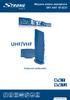 Aktywna antena zewnętrzna SRT ANT 10 ECO Picture similar Podręcznik Użytkownika Spis treści 1.0 WPROWADZENIE 1 2.0 ZAWARTOŚĆ OPAKOWANIA 1 3.0 ZASADY BEZPIECZEŃSTWA 2 4.0 PODŁĄCZENIE ANTENY 2 5.0 INSTALACJA
Aktywna antena zewnętrzna SRT ANT 10 ECO Picture similar Podręcznik Użytkownika Spis treści 1.0 WPROWADZENIE 1 2.0 ZAWARTOŚĆ OPAKOWANIA 1 3.0 ZASADY BEZPIECZEŃSTWA 2 4.0 PODŁĄCZENIE ANTENY 2 5.0 INSTALACJA
Kablowy przełącznik KVM z 2-ma portami USB/HDMI
 Kablowy przełącznik KVM z 2-ma portami USB/HDMI Podręcznik użytkownika DS-11900 Wersja 1.0 Spis 1.1 WŁAŚCIWOŚCI... 3 1.2 WYGLĄD... 3 1.3 ZAWARTOŚĆ PAKIETU... 4 3.1 WYMAGANIA SYSTEMOWE... 5 3.2 INSTALACJA
Kablowy przełącznik KVM z 2-ma portami USB/HDMI Podręcznik użytkownika DS-11900 Wersja 1.0 Spis 1.1 WŁAŚCIWOŚCI... 3 1.2 WYGLĄD... 3 1.3 ZAWARTOŚĆ PAKIETU... 4 3.1 WYMAGANIA SYSTEMOWE... 5 3.2 INSTALACJA
Seria PB287 Monitor LCD. Podręcznik użytkownika
 Seria PB287 Monitor LCD Podręcznik użytkownika Spis treści Uwagi... iii Informacje związane z bezpieczeństwem... iv Dbanie i czyszczenie... v 1.1 Witamy!... 1-1 1.2 Zawartość opakowania... 1-1 1.3 Montaż
Seria PB287 Monitor LCD Podręcznik użytkownika Spis treści Uwagi... iii Informacje związane z bezpieczeństwem... iv Dbanie i czyszczenie... v 1.1 Witamy!... 1-1 1.2 Zawartość opakowania... 1-1 1.3 Montaż
Zmiana rozdzielczości ekranu
 Zmiana rozdzielczości ekranu Ze względu na technologię stosowaną w ekranach ciekłokrystalicznych (LCD) rozdzielczość ekranu jest zawsze stała. Dla najlepszego efektu należy wybrać największą obsługiwaną
Zmiana rozdzielczości ekranu Ze względu na technologię stosowaną w ekranach ciekłokrystalicznych (LCD) rozdzielczość ekranu jest zawsze stała. Dla najlepszego efektu należy wybrać największą obsługiwaną
Seria SC wyświetlaczy LCD LED segmentu Security. Instrukcja obsługi
 Seria SC wyświetlaczy LCD LED segmentu Security Instrukcja obsługi SPIS TREŚCI Informacja FCC ------------------------------------------------------------------------- 3 Informacja CE ---------------------------------------------------------------------------
Seria SC wyświetlaczy LCD LED segmentu Security Instrukcja obsługi SPIS TREŚCI Informacja FCC ------------------------------------------------------------------------- 3 Informacja CE ---------------------------------------------------------------------------
Licznik kosztów energii Wskaźnik panelowy cyfrowy Trumeter APM-VOLT-APN
 INSTRUKCJA OBSŁUGI Nr produktu 1362369 Licznik kosztów energii Wskaźnik panelowy cyfrowy Trumeter APM-VOLT-APN Strona 1 z 8 Szanowni Państwo Dziękujemy za zakup tego produktu. Produkt jest zgodny z obowiązującymi
INSTRUKCJA OBSŁUGI Nr produktu 1362369 Licznik kosztów energii Wskaźnik panelowy cyfrowy Trumeter APM-VOLT-APN Strona 1 z 8 Szanowni Państwo Dziękujemy za zakup tego produktu. Produkt jest zgodny z obowiązującymi
ASUS Miracast Dongle
 ASUS Miracast Dongle PODRĘCZNIK ELEKTRONICZNY PL9364 1 PL9364 Wydanie drugie V2 Maj 2014 Informacje o prawach autorskich Żadnej z części tego podręcznika, włącznie z opisami produktów i oprogramowania,
ASUS Miracast Dongle PODRĘCZNIK ELEKTRONICZNY PL9364 1 PL9364 Wydanie drugie V2 Maj 2014 Informacje o prawach autorskich Żadnej z części tego podręcznika, włącznie z opisami produktów i oprogramowania,
Seria CP220 / CP240 Wyświetlacz dla systemu Zero client. Podręcznik użytkownika
 Seria CP220 / CP240 Wyświetlacz dla systemu Zero client Podręcznik użytkownika Spis treści Uwagi iv Informacje związane z bezpieczeństwem... v Dbanie i czyszczenie... vi 1.1 Powitanie... 1-1 1.2 Zawartość
Seria CP220 / CP240 Wyświetlacz dla systemu Zero client Podręcznik użytkownika Spis treści Uwagi iv Informacje związane z bezpieczeństwem... v Dbanie i czyszczenie... vi 1.1 Powitanie... 1-1 1.2 Zawartość
MENU Przycisk ten umożliwia bezpośredni dostęp do menu sterowania 'Brightness (Jasność)' oraz 'Contrast (Kontrast)'.
 Obsługa monitora Podręcznik użytkownika monitora Dell E170S/E190S Flat Panel Używanie panela przedniego Używanie menu OSD Ustawianie maksymalnej rozdzielczości Używanie panela Dell Soundbar (opcjonalny)
Obsługa monitora Podręcznik użytkownika monitora Dell E170S/E190S Flat Panel Używanie panela przedniego Używanie menu OSD Ustawianie maksymalnej rozdzielczości Używanie panela Dell Soundbar (opcjonalny)
WACOM MULTI-TOUCH: UŻYWANIE FUNKCJI DOTYKOWYCH W PRODUKTACH WACOM
 1 WACOM MULTI-TOUCH: UŻYWANIE FUNKCJI DOTYKOWYCH W PRODUKTACH WACOM Obsługiwane dotykowo produkty firmy Wacom zostały zaprojektowane w celu zwiększenia wydajności pracy. Obsługa dotykowa umożliwia interakcję
1 WACOM MULTI-TOUCH: UŻYWANIE FUNKCJI DOTYKOWYCH W PRODUKTACH WACOM Obsługiwane dotykowo produkty firmy Wacom zostały zaprojektowane w celu zwiększenia wydajności pracy. Obsługa dotykowa umożliwia interakcję
Zimowe słuchawki w opasce z mikrofonem bluetooth 4.0
 Zimowe słuchawki w opasce z mikrofonem bluetooth 4.0 Szanowny Kliencie, dziękujemy za zakup słuchawek w opasce z mikrofonem. Prosimy o przeczytanie instrukcji i przestrzeganie podanych wskazówek i porad,
Zimowe słuchawki w opasce z mikrofonem bluetooth 4.0 Szanowny Kliencie, dziękujemy za zakup słuchawek w opasce z mikrofonem. Prosimy o przeczytanie instrukcji i przestrzeganie podanych wskazówek i porad,
Dell UltraSharp U2518D/U2518DX/U2518DR Dell Display Manager Instrukcja użytkownika
 Dell UltraSharp U2518D/U2518DX/U2518DR Dell Display Manager Instrukcja użytkownika Model: U2518D/U2518DX/U2518DR Model - zgodność z przepisami: U2518Dt UWAGA: UWAGA oznacza ważną informację, pomocną w
Dell UltraSharp U2518D/U2518DX/U2518DR Dell Display Manager Instrukcja użytkownika Model: U2518D/U2518DX/U2518DR Model - zgodność z przepisami: U2518Dt UWAGA: UWAGA oznacza ważną informację, pomocną w
Szklany czajnik z regulacją temperatury
 Szklany czajnik z regulacją temperatury Szanowny Kliencie, dziękujemy za zakup czajnika z wyłącznikiem bezpieczeństwa, możliwością wyboru temperatury, wskaźnikiem poziomu wody i sygnałem dźwiękowym. Prosimy
Szklany czajnik z regulacją temperatury Szanowny Kliencie, dziękujemy za zakup czajnika z wyłącznikiem bezpieczeństwa, możliwością wyboru temperatury, wskaźnikiem poziomu wody i sygnałem dźwiękowym. Prosimy
Podręcznik użytkownika TL-PoE150S Adapter zasilający PoE
 Podręcznik użytkownika TL-PoE150S Adapter zasilający PoE Rev: 1.0.0 7106500686 PRAWA AUTORSKIE I ZNAKI HANDLOWE Charakterystyka produktu może ulec zmianie bez powiadomienia. jest zarejestrowanym znakiem
Podręcznik użytkownika TL-PoE150S Adapter zasilający PoE Rev: 1.0.0 7106500686 PRAWA AUTORSKIE I ZNAKI HANDLOWE Charakterystyka produktu może ulec zmianie bez powiadomienia. jest zarejestrowanym znakiem
Zegar ścienny cyfrowy DCF
 INSTRUKCJA OBSŁUGI Zegar ścienny cyfrowy DCF Nr produktu 672320 Strona 1 z 6 Dane techniczne: - Zegar sterowany przez radio - Ręczne ustawienie czasu - Ustawienie strefy czasowej w trybie: -12/+12 - Funkcja
INSTRUKCJA OBSŁUGI Zegar ścienny cyfrowy DCF Nr produktu 672320 Strona 1 z 6 Dane techniczne: - Zegar sterowany przez radio - Ręczne ustawienie czasu - Ustawienie strefy czasowej w trybie: -12/+12 - Funkcja
Oświadczenie o zgodności z przepisami Federalna Komisja Łączności
 Spis treści Uwagi... iii Informacje związane z bezpieczeństwem... iv Dbanie i czyszczenie... vi 1.1 Powitanie... 1-1 1.2 Zawartość opakowania... 1-1 1.3 Podłączanie monitora... 1-2 1.4 Prowadzenie kabli...
Spis treści Uwagi... iii Informacje związane z bezpieczeństwem... iv Dbanie i czyszczenie... vi 1.1 Powitanie... 1-1 1.2 Zawartość opakowania... 1-1 1.3 Podłączanie monitora... 1-2 1.4 Prowadzenie kabli...
Monitor LCD z serii VG248. Podręcznik użytkownika
 Monitor LCD z serii VG248 Podręcznik użytkownika Wydanie pierwsze Listopad 2012 Copyright 2012 ASUSTeK COMPUTER INC. Wszelkie prawa zastrzeżone. Reprodukowanie, przekazywanie, przepisywanie, zapisywanie
Monitor LCD z serii VG248 Podręcznik użytkownika Wydanie pierwsze Listopad 2012 Copyright 2012 ASUSTeK COMPUTER INC. Wszelkie prawa zastrzeżone. Reprodukowanie, przekazywanie, przepisywanie, zapisywanie
